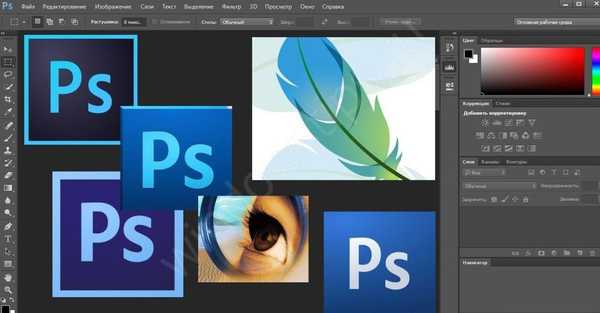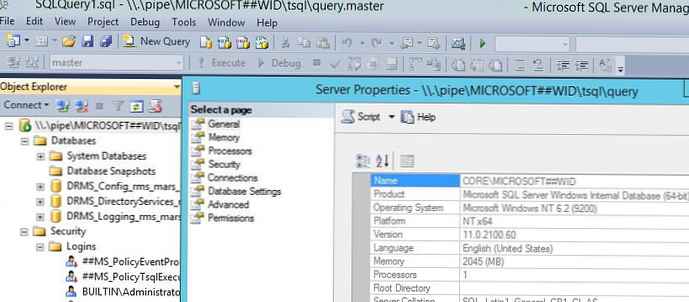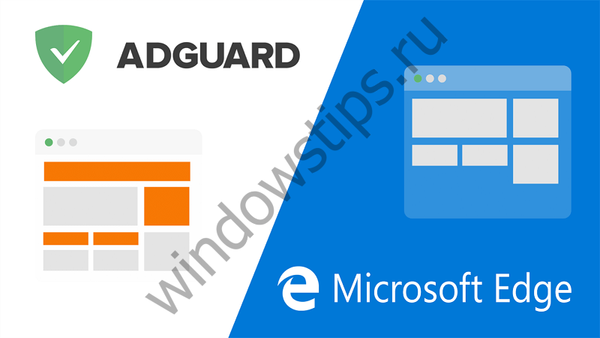"Administrator telah memblokir eksekusi aplikasi ini di Windows 10" - apakah Anda melihat kesalahan ini ketika menginstal perangkat lunak? Dalam artikel kami, kami akan mempertimbangkan penyebab dan solusi untuk kesalahan "Aplikasi ini diblokir untuk tujuan keamanan".
Dalam upaya untuk membuat Windows 10 lebih aman, pengembang telah meningkatkan mekanisme keamanan, tetapi pada saat yang sama tanpa disadari menciptakan masalah tambahan bagi pengguna. Jadi, dalam beberapa kasus, ketika Anda menginstal atau menjalankan serangkaian program yang tampaknya sepenuhnya aman, Windows 10 merespons dengan jendela peringatan "Aplikasi ini telah diblokir untuk perlindungan.". Program yang dikunci tidak diinstal dan tidak dimulai. Apalagi, bahkan dengan hak administrator lokal.
Dalam variasi, pesan ini mungkin terlihat seperti "Penerbit ini telah diblokir dan program-programnya tidak akan berjalan di komputer.". Alasan untuk perilaku aneh seperti Windows 10 adalah dalam mekanisme kontrol akun pengguna. Faktanya adalah bahwa algoritma yang tertanam di dalamnya memblokir tidak hanya program yang berpotensi berbahaya, tetapi juga yang memiliki tanda tangan digital yang kedaluwarsa atau dicabut..
Anda dapat melihat komposisi tanda tangan digital di properti file dengan beralih ke tab "Tanda Tangan Digital". Tab ini hadir di properti sebagian besar file yang dapat dieksekusi dari produk perangkat lunak terkenal..

Jika Anda yakin akan keamanan suatu program yang diluncurkan atau diinstal, mekanisme perlindungan yang dijelaskan di atas dapat diatasi dengan beberapa cara. Anda bisa:
- Cobalah untuk menjalankan executable dari baris perintah
- Nonaktifkan Kontrol Akun Pengguna
- Hapus tanda tangan digital tertanam
Cara pertama adalah yang termudah. Buka konsol CMD sebagai administrator dan tentukan path ke file yang dapat dieksekusi di dalamnya.

Jika ini tidak membantu dan sistem masih menampilkan pesan "Administrator telah memblokir eksekusi aplikasi ini", nonaktifkan sementara UAC dengan cara apa pun yang nyaman bagi Anda, instal aplikasi, dan kemudian nyalakan lagi kontrol akun pengguna. Penggemar yang menggali ke dalam registri dapat menggunakan tweak berikut. Anda harus pergi ke bagian HKEY_LOCAL_MACHINE / Software / Microsoft / Windows / CurrentVersion / Kebijakan / Sistem dan mengubah nilai parameter EnableLUA dari 1 menjadi 0. Dengan demikian, untuk mengaktifkan UAC, Anda harus mengatur 1 lagi.

Menghapus tanda tangan digital adalah opsi yang lebih radikal. Di sini Anda akan memerlukan alat perangkat lunak pihak ketiga, misalnya, utilitas FileUnsigner. Ini gratis, tidak perlu instalasi dan sangat mudah digunakan. Untuk menghapus tanda tangan digital dari file, seret saja ke file yang dapat dieksekusi dari utilitas. Dalam hal ini, tab "Tanda Tangan Digital" di properti file akan hilang.

Jika tidak satu pun dari tiga metode di atas yang membantu mengatasi kesalahan "Administrator telah memblokir eksekusi aplikasi ini," Anda dapat mencoba menginstal aplikasi yang keras kepala di sesi akun administrator Windows 10 bawaan, tetapi ini sudah menjadi topik untuk diskusi lain.
Semoga harimu menyenangkan!